4 tapaa varmuuskopioida iPhone-yhteystiedot iTunesin kanssa tai ilman sitä
On erittäin tärkeää valmistautua etukäteen, jotta voit olla turvassa joiltakin ongelmilta. Yksi tällainen ongelma on yhteystietojen menettäminen iPhonessa. Jos käytät iPhonea, on tärkeää varmuuskopioida iPhonen yhteystiedot säännöllisesti useista syistä. Monet ihmiset ovat menettäneet tilaisuuksia vain siksi, että he ovat menettäneet yhteyden henkilöön, jonka pitäisi auttaa heitä. Kun kadotat puhelimesi ilman yhteystietojen varmuuskopiointia, on suuri todennäköisyys, että et koskaan saa kaikkia yhteystietojasi takaisin. Lisäksi sinun täytyy käydä läpi jonkin verran stressiä palataksesi takaisin, vaikka voit toipua. On mahdollista välttää nämä varmuuskopioimalla iPhone-yhteystiedot säännöllisesti.
Onneksi on monia tapoja varmuuskopioida iPhone-yhteystiedot. Tässä on 4 tapaa varmuuskopioida iPhone-yhteystiedot helppousjärjestyksessä. Näiden neljän menetelmän avulla sinun ei tarvitse katua seuraavaa kertaa, kun menetät puhelimesi tai menetät iPhonessasi olevia tietoja, jotka sisältävät yhteystietosi, sillä voit helposti palauttaa kaikki yhteystietosi.
- Tapa 1. Kuinka varmuuskopioida iPhone-yhteystiedot iTunesilla?
- Tapa 2. Varmuuskopioi iPhone-yhteystiedot tietokoneeseen tai laitteeseen ilman iTunesia
- Tapa 3. Kuinka varmuuskopioida iPhone-yhteystiedot iCloudiin
- Tapa 4. Yhteystietojen varmuuskopiointi ja vieminen iPhonesta sähköpostiin
Tapa 1. Kuinka varmuuskopioida iPhone-yhteystiedot iTunesilla?
Yleensä voimme perääntyä iPhone iTunesin kanssa. Mutta varmuuskopiointi iTunesilla ei tietenkään ole paras vaihtoehto, koska varmuuskopioituja yhteystietoja ei voi käyttää yksitellen tai palauttaa valikoivasti. No, meidän on sanottava, että se on myös yksi tapa varmuuskopioida iPhone-yhteystiedot, eikö niin?
Noudata näitä ohjeita varmuuskopioidaksesi iPhone-yhteystiedot iTunesilla.
- Avaa iTunes ja liitä iPhone tietokoneeseen.
- iTunes tunnistaa puhelimesi automaattisesti.
- Napsauta Laite-välilehteä.
- Etsi ‘Yhteenveto’ ja napsauta ‘Varmuuskopioi nyt’.
- Sitten iTunes varmuuskopioi kaikki puhelimesi tiedot.
Mene etsi iPhonen varmuuskopiointipaikka.

Huomaa, että tämä menetelmä ei tarjoa sinulle valikoivaa varmuuskopiointia. Se varmuuskopioi puhelimen koko sisällön, ei vain yhteystietosi. Jos haluat valikoivan varmuuskopion ja myös käyttää yhteystietoa oikeassa tiedostomuodossa, DrFoneTool on paras vaihtoehto sinulle.
Tapa 2. Varmuuskopioi iPhone-yhteystiedot tietokoneeseen tai laitteeseen ilman iTunesia
Valikoiva varmuuskopiointi on tapa varmuuskopioida vain tarvitsemasi yhteystiedot, vaikka sinulla olisi yhteystietoluettelo. Tämä on varmuuskopiointimenetelmä, jota käytetään DrFoneTool – puhelimen varmuuskopiointi (iOS) ja jos olet etsinyt tilaisuutta hylätä joitakin merkityksettömiä yhteystietoja, tässä se on. DrFoneToolin ohjelmisto on säästänyt monet ihmiset menettämästä yhteystietojaan, kun he kohtaavat ongelman iPhonen alustuksessa tai kun he menettävät puhelimensa.

DrFoneTool – puhelimen varmuuskopiointi (iOS)
Varmuuskopioi iPhone-yhteystietosi valikoivasti 3 minuutissa!
- Varmuuskopioi koko iOS-laite tietokoneellesi yhdellä napsautuksella.
- Salli yhteystietojen esikatselu ja valikoiva vienti iPhonesta tietokoneellesi.
- Ei tietojen menetystä laitteissa palautuksen aikana.
- Toimii kaikille iOS-laitteille. Yhteensopiva uusimman iOS-version kanssa.

Kuinka varmuuskopioida iPhone-yhteystiedot DrFoneToolilla?
1. Asenna DrFoneTool tietokoneellesi ja liitä iPhone tietokoneeseen.
2. Valitse työkaluista Phone Backup.

3. Tässä vaiheessa voit aloittaa varsinaisen kontaktien varmuuskopioinnin. Valitse Yhteystiedot kaikista tuetuista tiedostotyypeistä ja paina ‘Varmuuskopioi’ ja voila! Varmuuskopiointi on tehty puolestasi. Huomaa, että voit myös varmuuskopioida iMessages-, Facebook-viestit, valokuvat, viestit jne.

4. Onnittelut! Olet vihdoin varmuuskopioinut iPhone-yhteystietosi, mutta sinun on tallennettava ne tietokoneellesi. DrFoneTool tarjoaa mahdollisuuden tallentaa .html-, .vcard- tai .csv-muodossa.
5. Napsauta ‘Vie PC:lle’ ja tallenna se haluamassasi muodossa. Tämän menetelmän etuna on, että se on yleensä helpompi, nopeampi varmuuskopioida ja noutaa sekä erittäin luotettava.

Tapa 3. Kuinka varmuuskopioida iPhone-yhteystiedot iCloudiin?
Varmuuskopioimalla iPhonen yhteystiedot iCloudin avulla voit tehdä kaiken iPhonellasi. Varmuuskopioinnin viimeistely vie kuitenkin paljon aikaa, etkä voi käyttää varmuuskopioitua yhteystietoa.
Tässä on vaiheet iPhone-yhteystietojen varmuuskopioimiseksi iCloudilla.
- Napauta ‘asetukset’ iPhonessa ja paina ‘iCloud’.
- Kytke WiFi päälle ja anna iCloud-tilisi tiedot.
- iCloud-näyttö avautuu yllä olevan kuvan mukaisesti. Napsauta yhteystietoja ja yhdistä sitten.
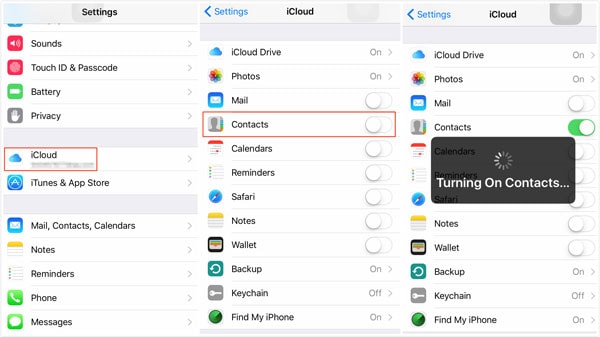
4. Napsauta ‘Tallennus ja varmuuskopiointi’ alla olevan kuvan mukaisesti.
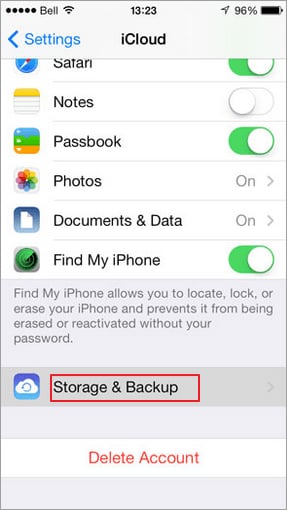
5. Valitse iCloud-varmuuskopio ja napsauta sitten Varmuuskopioi nyt.
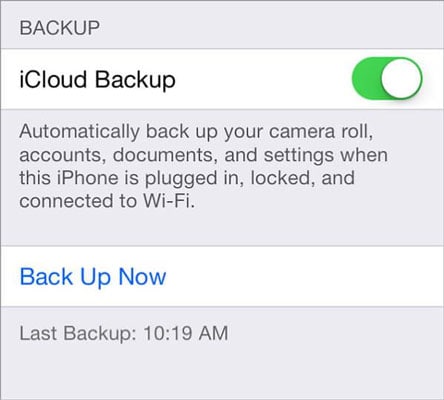
6. Varmuuskopiointi alkaa, mutta prosessin valmistuminen voi kestää jonkin aikaa.
Tapa 4. Yhteystietojen varmuuskopiointi ja vieminen iPhonesta sähköpostiin
Tämä on toinen tapa varmuuskopioida iPhone-yhteystiedot. Tässä on yksinkertainen opas yhteystietojen varmuuskopioimiseen ja viemiseen sähköpostiisi.
Kuinka varmuuskopioida iPhone-yhteystiedot sähköpostitse
- Napsauta ensin asetuksia ja valitse sitten ‘Mail, Contact, Calendar’ yllä olevan kuvan mukaisesti.
- Uusi sivu avautuu, valitse uudelta sivulta ‘Lisää tili’.
- Napsauta vaihtoehtoluettelosta ‘Vaihda’.
- Kirjoita tarvittavat tiedot sähköpostiisi.
- Valitse seuraavalla sivulla ‘Tallenna ja vie’. Siinä olet, olet vienyt ja tallentanut yhteystietoihin.
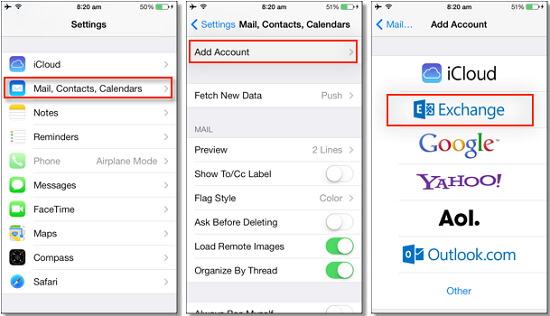
iPhone-yhteystietojen varmuuskopiointi sähköpostilla
lopullinen Huomautus
Kun olet kokeillut kaikkia neljää vaihtoehtoa, suosittelemme DrFoneTool-ohjelmistomenetelmää iPhone-yhteystietojen varmuuskopiointiin. Se on paljon helpompaa, koska varmuuskopiointi voi alkaa alle kolmella napsautuksella verrattuna muihin menetelmiin, jotka vaativat pidempiä vaiheita. Tästä seuraa, että jopa aloittelija voi käyttää sovellusta ilman ohjausta. Voit myös helposti tarkastella yhteystietojasi kannettavallasi, jos haluat. Lisäksi et tarvitse Internet-yhteyttä, kuten kaksi viimeistä tapaa, joissa verkkovika voi johtaa siihen, että yhteystietojasi ei varmuuskopioida. Tämä voi johtaa väärään turvallisuuden tunteeseen, kunnes tarvitset yhteystietoja, mutta huomaat, että niitä ei ole.
Viimeisimmät artikkelit

